HP SlateBook 10-h010er x2 [15/25] Подключение к беспроводной сети
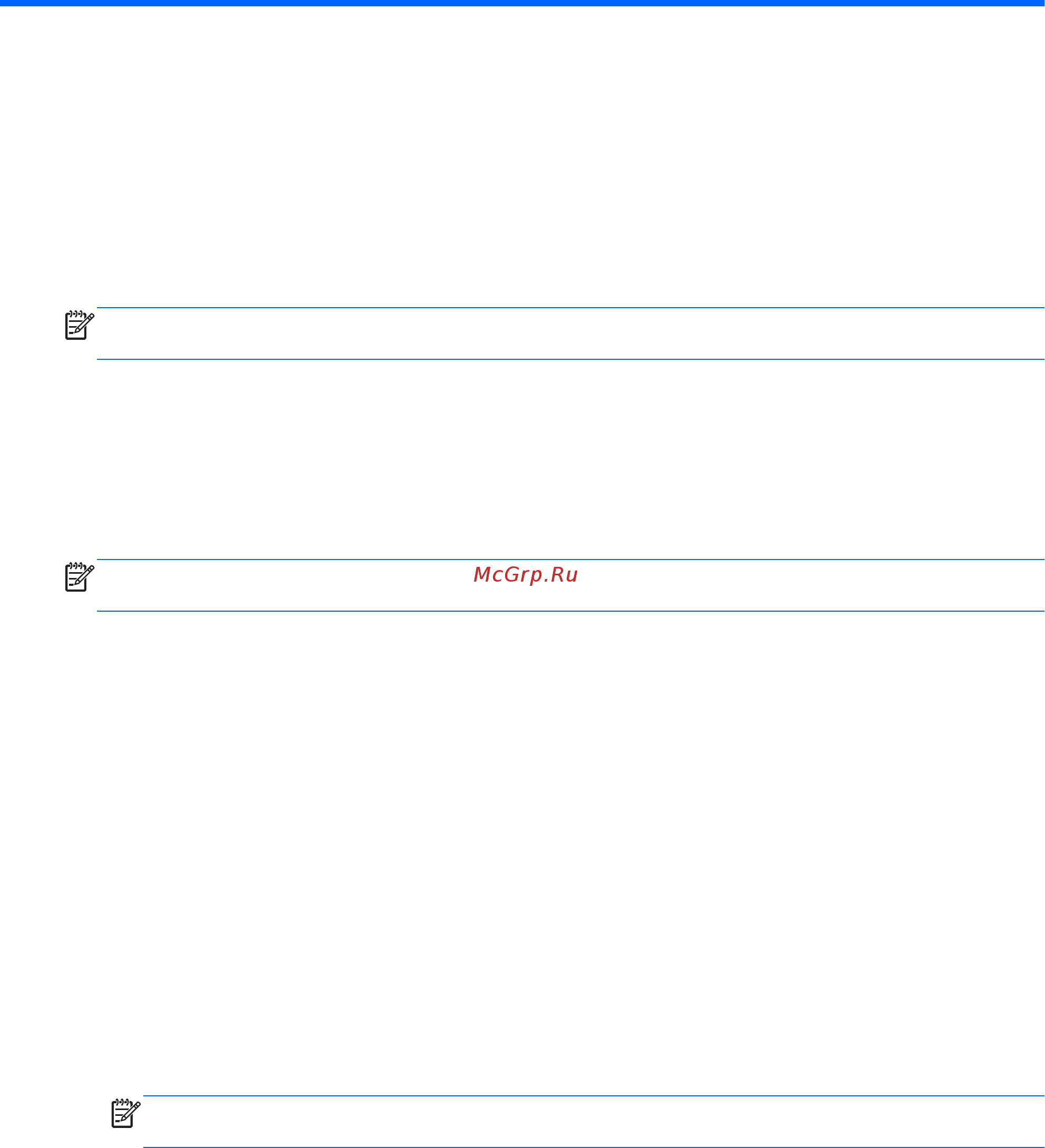
6 Подключение к сети
В данном разделе описано, как подключиться к сети.
Подключение к беспроводной сети
Просматривайте интернет-страницы, читайте электронную почту и многое другое.
ПРИМЕЧАНИЕ. Для работы в Интернете необходимо выполнить подключение к
беспроводной сети.
1. Чтобы подключиться к беспроводной сети, нажмите на значок Все приложения и
выберите Настройки.
2. Убедитесь, что функция Wi-Fi в категории БЕСПРОВОДНЫЕ СЕТИ включена.
3. Нажмите Wi-Fi, а затем выберите одну из отобразившихся доступных сетей.
4. При необходимости укажите ключ безопасности и нажмите Подключить.
ПРИМЕЧАНИЕ. Чтобы удалить беспроводную сеть, к которой ранее выполнялось
подключение, коснитесь ее названия, а затем нажмите Удалить.
Подключение по Bluetooth®
Можно подключать устройства Bluetooth, например наушники, клавиатуру или мыши, к
планшетному ПК.
1. Чтобы подключиться к устройству Bluetooth, включите его.
2. Нажмите на значок Все приложения и выберите Настройки.
3. В категории БЕСПРОВОДНЫЕ СЕТИ включите функцию Bluetooth, а затем нажмите
Bluetooth.
4. Нажмите на название своего устройства, чтобы сделать его видимым для всех
находящихся поблизости устройств Bluetooth.
5. Для
поиска доступных устройств Bluetooth нажмите ПОИСК УСТРОЙСТВ.
6. Коснитесь названия устройства и следуйте инструкциям на экране для сопряжения
устройств.
ПРИМЕЧАНИЕ. Чтобы продлить время работы от батареи, отключайте функцию
Bluetooth, когда она не используется.
Подключение к беспроводной сети 11
Содержание
- Содержание 3
- Основные сведения 5
- Быстрые настройки 6
- Использование функций android 6
- Экранная клавиатура и голосовой поиск 6
- Ввод жестами 7
- Увеличение экрана 7
- Работа с главным экраном 8
- Добавление учетной записи gmail 10
- Использование приложений и виджетов 10
- Google ассистент 11
- Загрузка приложений 11
- Использование календаря 11
- Использование часов 11
- Удаление приложений 12
- Запись видео 13
- Использование камер 13
- Создание снимка экрана 13
- Фотосъемка с помощью задней камеры 13
- Фотосъемка с помощью фронтальной камеры 13
- Печать фотографий стандартная 14
- Печать фотографий функция hp e print только в некоторых моделях 14
- Просмотр фотографий или видео 14
- Подключение к беспроводной сети 15
- Подключение к сети 15
- Подключение по bluetooth 15
- Использование настроек 16
- Настройка блокировки экрана 18
- Обеспечение безопасности компьютера 18
- Шифрование компьютера 18
- Обновление приложений виджетов и операционной системы 20
- Резервное копирование и восстановление данных 20
- Резервное копирование и сброс 20
- Беспроводное обновление системы 21
- Восстановление заводских данных 21
- Запуск при помощи меню восстановления 21
- Обновление системы на основе файлов 22
- Доступ к внешним картам памяти sd или usb накопителям 23
- Доступ к памяти планшетного пк с помощью кабеля usb только в некоторых моделях 23
- Использование памяти 23
- Размонтирование отсоединение внешних карт памяти sd или usb накопителей 24
- Дополнительные ресурсы hp 25
- Подробные сведения о продукте инструкции и т д см в данном руководстве 25
Похожие устройства
- Philips DVDR3430V Инструкция по эксплуатации
- Sharp LC-60UHD80R Инструкция по эксплуатации
- Philips DVDR3400 Инструкция по эксплуатации
- Sharp LC-39LE751 Инструкция по эксплуатации
- Senkatel Maximus T1001 Инструкция по эксплуатации
- Philips DVDR610 Инструкция по эксплуатации
- Sharp LC-50LE751 Инструкция по эксплуатации
- Digma IDsD 10 3G Aluminium Инструкция по эксплуатации
- Philips DVDR615 Инструкция по эксплуатации
- Sharp LB-1085 Инструкция по эксплуатации
- Philips HDRW720 Инструкция по эксплуатации
- Sharp LC-60LE635 Инструкция по эксплуатации
- Digma TabPC IDxD 7 3G Black Инструкция по эксплуатации
- Sharp LC-70LE835 Инструкция по эксплуатации
- Philips DVDR75 Инструкция по эксплуатации
- Sharp LC-70UHD80R Инструкция по эксплуатации
- Philips DVDR70 Инструкция по эксплуатации
- Digma TabPC IDxD 7 3G White Инструкция по эксплуатации
- Зубр ЗСШ-300-2 Инструкция по эксплуатации
- Philips DVP5101K Инструкция по эксплуатации
Скачать
Случайные обсуждения
Ответы 1
Планшет HP slatebook-10-h 010er 2 то включается, то не включается. В магазине у продавцов получается его включить (говорят, что надо дважды нажимать), у меня дома - не всегда. Что делать?
11 лет назад
Ответы 1
Купила только вчера, сегодня смотрю но не могу понять куда вставляеться сим карта? И возможно ли ее подключение к этому планшету?
11 лет назад
![HP SlateBook 10-h010er x2 [15/25] Подключение к беспроводной сети](/img/pdf.png)